怎么把excel表放到word里
在日常工作中,我们经常需要将Excel表格中的数据转移到Word文档中进行展示或打印,要实现这一目的,我们可以通过简单的操作将Excel文件中的表格复制粘贴到Word文档中,或者利用Word的插入对象功能直接插入Excel表格。如果需要打印Excel文件,只需在Excel中选择打印选项,调整打印设置后即可将文件打印出来。这些简单的操作能够帮助我们更高效地处理数据和文件,提高工作效率。
具体步骤:
1、首先我们要在怎么把excel表放到word里需要提前准备好excel文件,然后考虑还是在word中直接显示excel文件里的内容。还是只需要显示excel文件的图标,点击后再看到excel文件。
2.考虑好之后接下来我们打开word文档,然后点击word中的插入菜单,然后在菜单下的工具栏中找到对象工具,然后点击插入对象。
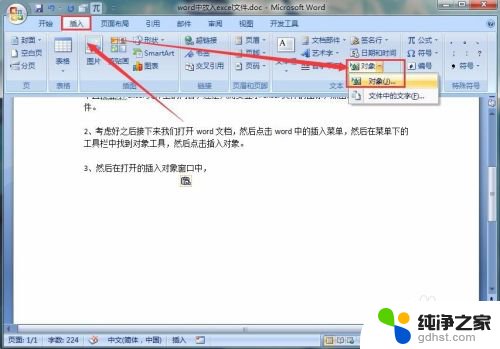
3.然后在打开的插入对象窗口中,选择由文件创建的菜单。点击浏览,选择我们需要插入的excel文件,确定就可以了,这样在word中就会将excel文件里的内容插入到word中显示了。
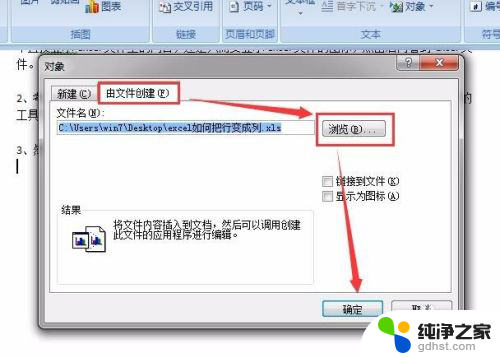
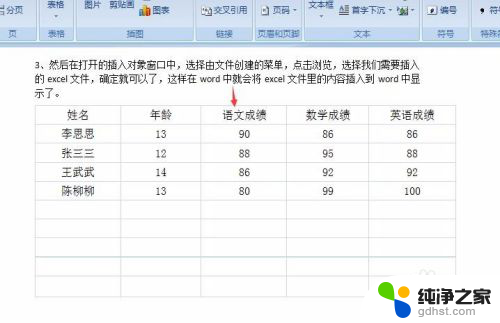
4.当然了如第一步我讲的一样,如果大家只需要插入一个excel文件的图标,那么在插入对象窗口中我们还需要勾选显示为图标。
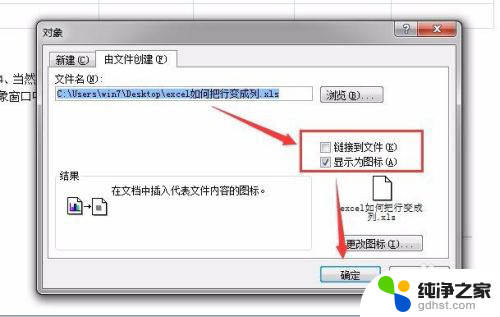
5.这样在word中的excel文件就显示为一个图标了。
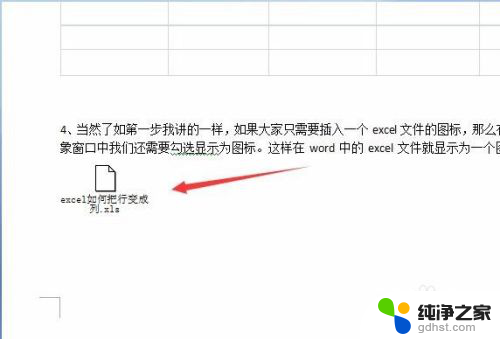
6.当然了其实我们也可以不用那么麻烦,如果我们的excel文件里的内容不多的话。我们可以打开excel表,选中选择的内容复制,然后在word中粘贴就可以了,也是会以表格的形式展现的。
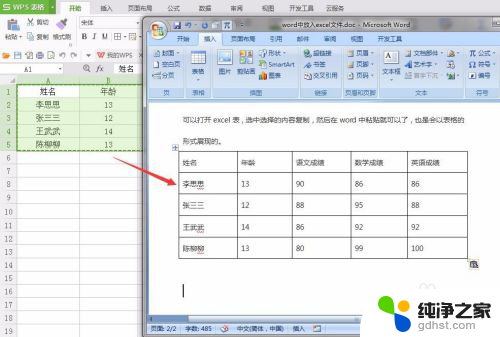
以上是将Excel表格放入Word的全部内容,如果遇到此问题的用户,可以按照本文提供的方法解决,希望对大家有所帮助。
- 上一篇: 360的兼容性视图在哪里设置
- 下一篇: wps管理样式在哪里找到
怎么把excel表放到word里相关教程
-
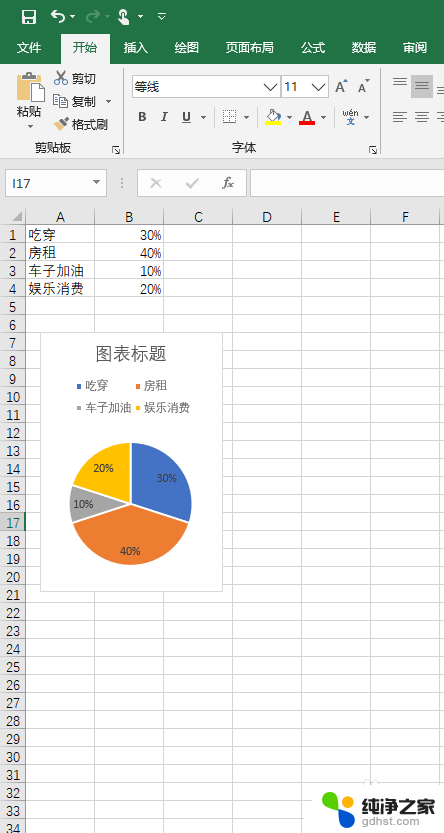 怎么把excel图表复制到word表格里
怎么把excel图表复制到word表格里2024-01-28
-
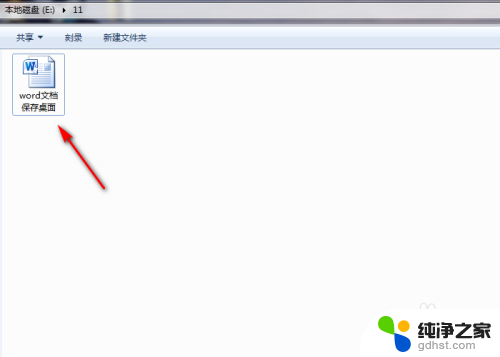 怎么把word文档放到桌面上
怎么把word文档放到桌面上2024-02-09
-
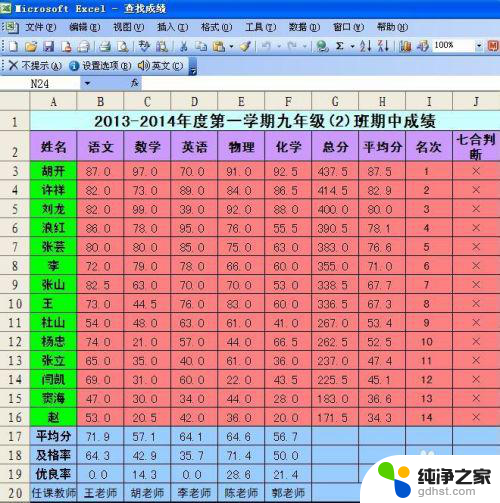 excel的表格怎么复制到word
excel的表格怎么复制到word2023-12-11
-
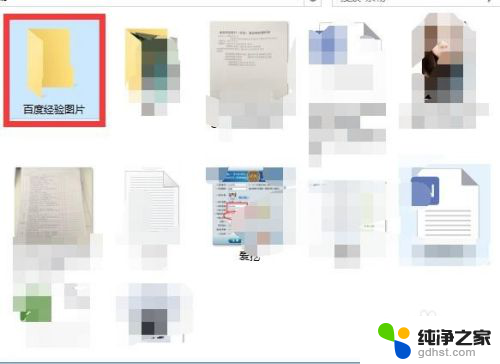 怎么把电脑截图放到文件夹里
怎么把电脑截图放到文件夹里2024-01-08
电脑教程推荐
- 1 为什么我的微信语音听不到声音
- 2 电脑一直连不上网怎么回事
- 3 怎样把输入法换成搜狗
- 4 移动硬盘无法复制进去文件mac
- 5 cad显示命令栏怎么调出来
- 6 蓝牙连接音箱怎么连?
- 7 电脑如何连蓝牙音箱
- 8 电脑上输入法显示不出来
- 9 微信设置大小字体怎么设置
- 10 wps字母表型封面怎么弄